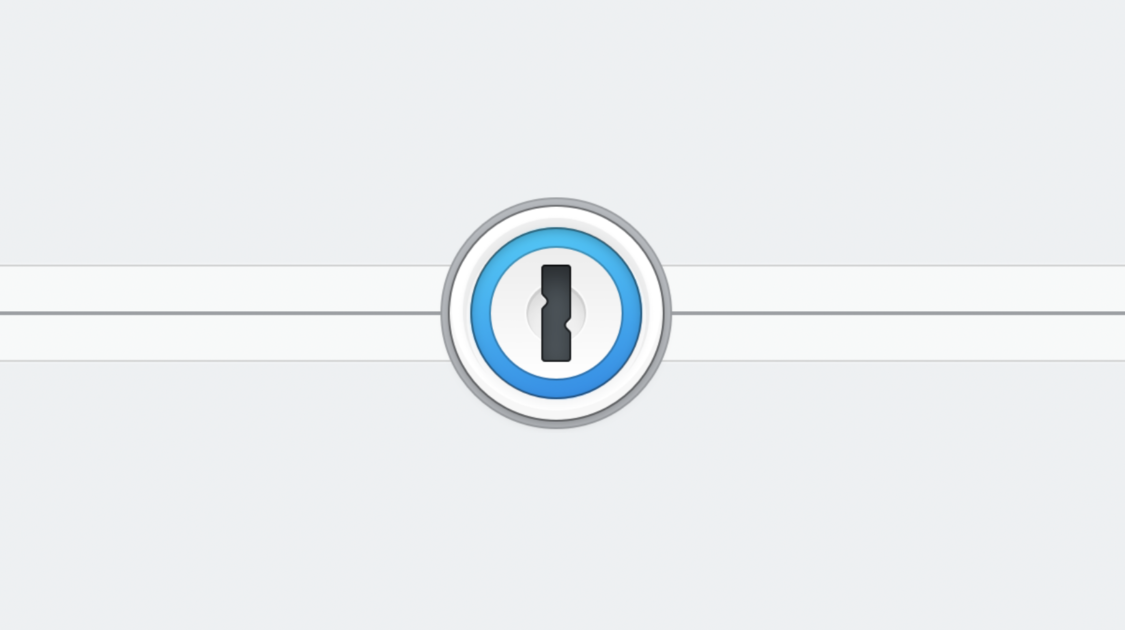
1Password CLI 2 を使ってコマンドラインで MFA の認証コード (OTP) を取得する
2022.09.09
この記事は公開されてから1年以上経過しています。情報が古い可能性がありますので、ご注意ください。
1Password CLI を使用してコマンドラインから OTP を取得してみました。
他の CLI ツールで MFA 認証コードの入力が必要な時に便利なのでご紹介します。
1Password CLI をインストール
1Password CLI をダウンロードページからダウンロードし、インストールします。
Emergency Kit を用意する
Emergency Kit を用意して、
- Sign-In Address
- Secret Key
をメモしておきます。

CLI から 1Password にログインする
サインインのコマンドを実行します。
eval $(op signin)
手順通りに入力します:
Enter your sign-in address (example.1password.com): 先ほどメモしたサインインアドレス Enter your email address for your account on 1Passwordのアカウント名.1password.com: 1Passwordで使っているメールアドレス Enter the Secret Key for メールアドレス on 1Passwordのアカウント名: 先ほど用意したシークレットキー Enter the password for メールアドレス at 1Passwordのアカウント名: マスターパスワード Enter your six-digit authentication code: 1Passwordの認証コード
CLI から OTP を取得する
op item get 保存名 --otp で取得できます。
例えば保存名が AWS Account であれば
op item get "AWS Account" --otp
で取得できます。
まとめ
1Password CLI を使うことで、コマンドラインでの OTP の入力が簡単になりました。
開発時の cdk deploy などで頻繁に認証コードが必要な際に便利だと思います。








